Este artigo irá explicar como instalar o emulador Android oficial como um aplicativo independente no Linux. O emulador oficial do Android vem com o pacote de desenvolvimento de aplicativos “Android Studio”. No entanto, se você não estiver interessado em desenvolver aplicativos Android e quiser apenas um emulador funcional sem instalar o Android Studio, este artigo deve ajudá-lo. Todas as etapas mencionadas no artigo são testadas no Ubuntu 20.Versão 04 LTS.
Instalar ferramentas de linha de comando
Baixe a versão mais recente de “Android Command Line Tools” aqui (role para baixo até a seção da linha de comando).
Extraia o arquivo baixado e crie uma nova pasta chamada “tools” dentro do diretório “cmdline-tools”. Copie e cole todos os arquivos da pasta “cmdline-tools” para a pasta “tools”. O layout final do diretório deve ser semelhante a este:
cmdline-tools├── bin
├── lib
├── AVISO.TXT
├── fonte.propriedades
└── ferramentas
Instale os pacotes necessários
Vá para a pasta “tools / bin”, abra uma nova janela de terminal e execute o seguinte comando para atualizar os detalhes do repositório:
$ ./ sdkmanagerEm seguida, execute o seguinte comando para listar os pacotes disponíveis e instalados:
$ ./ sdkmanager --listInstale alguns pacotes necessários para que o emulador Android funcione:
$ .Emulador de ferramentas de plataforma / sdkmanagerEncontre a imagem correta do sistema para usar
Em seguida, você precisa anotar a imagem do sistema que deseja carregar no emulador Android. Para obter uma lista de imagens do sistema para download, execute o comando abaixo:
$ ./ sdkmanager --list | grep "imagens do sistema; android"Você deve obter alguma saída semelhante a esta: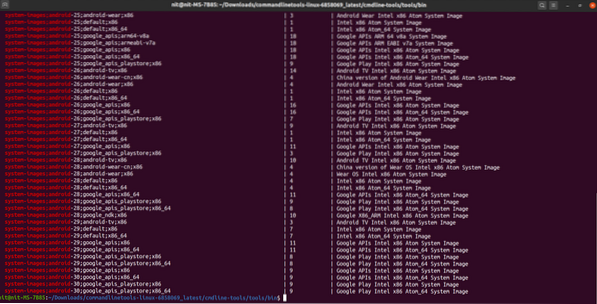
Você verá alguns números como “27”, “28” etc. em nome de imagens do sistema. Esses números denotam níveis de API do Android. Encontre a versão do Android correspondente aos níveis da API aqui e anote a imagem do sistema apropriada que você deseja usar no emulador e o número do nível da API.
Baixar imagem do sistema e pacotes correspondentes
Em seguida, baixe os seguintes pacotes usando o mesmo número de nível de API que você finalizou na etapa acima:
$ ./ sdkmanager “plataformas; android-30” “imagens do sistema; android-30; google_apis_playstore; x86_64” “ferramentas de compilação; 30.0.2 ”Por exemplo, se você decidiu usar “imagens do sistema; android-29; padrão; x86_64” como a imagem do sistema, o comando mudaria para:
$ ./ sdkmanager “plataformas; android-29” “imagens do sistema; android-29; padrão; x86_64” “ferramentas de construção; 29.0.3 ”Você sempre pode usar a opção "list" para encontrar os números de comando e versão corretos:
$ ./ sdkmanager --listCrie um novo AVD
AVD ou "Android Virtual Device" é um conjunto de parâmetros de configuração que define valores para um dispositivo virtual que emulará um dispositivo de hardware Android real.
Para criar um novo AVD, você precisa usar a imagem do sistema que você baixou na etapa acima. Execute o seguinte comando para criar um novo AVD:
$ ./ avdmanager create avd -n “my_avd_30” -k “system-images; android-30; google_apis_playstore; x86_64”Substitua “my_avd_30” por qualquer nome de sua escolha. Você pode ser solicitado a alterar alguns parâmetros de configuração. Siga as instruções na tela e altere os valores de acordo com seus requisitos.
Confirme se o AVD foi criado com sucesso usando o comando abaixo:
$ ./ avdmanager list avdVocê deve obter alguma saída semelhante a esta:
Dispositivos virtuais Android disponíveis:Nome: my_avd_30
Caminho: / home / nit /.android / avd / my_avd_30.avd
Alvo: Google Play (Google Inc.)
Baseado em: Android 11.Tag 0 (R) / ABI: google_apis_playstore / x86_64
Sdcard: 512 MB
Observe o caminho do AVD na saída acima. No mesmo caminho, você pode encontrar um “config.ini ”que pode ser usado para alterar os parâmetros de configuração do AVD.
Executar emulador
Vá para a pasta “emulador” (alguns diretórios) e use o seguinte comando para iniciar o emulador:
$ ./ emulator -avd “my_avd_30”Substitua “my_avd_30” pelo nome do seu próprio AVD que você criou na etapa acima. Seu emulador Android deve estar instalado e funcionando: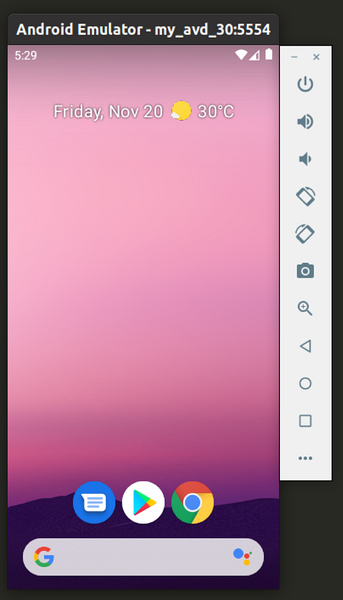
Você pode criar quantos AVDs quiser e cada AVD / imagem do sistema será tratado separadamente.
Conclusão
O emulador de Android fornece uma excelente maneira de emular dispositivos Android da vida real em seu PC de mesa. Você pode usar o emulador para testar alguns aplicativos que ainda estão em desenvolvimento ou pode usar o emulador para executar regularmente aplicativos e jogos compatíveis com Android em um PC Linux. O desempenho do emulador dependerá da potência do seu sistema, das tecnologias de virtualização disponíveis no seu PC e da compatibilidade do seu sistema com o módulo kernel KVM.
 Phenquestions
Phenquestions


